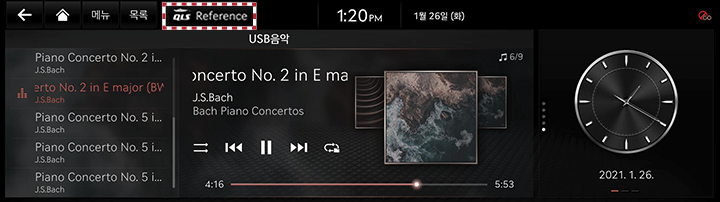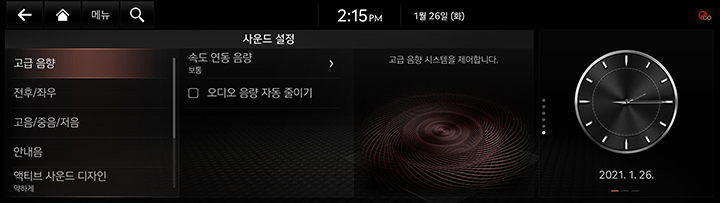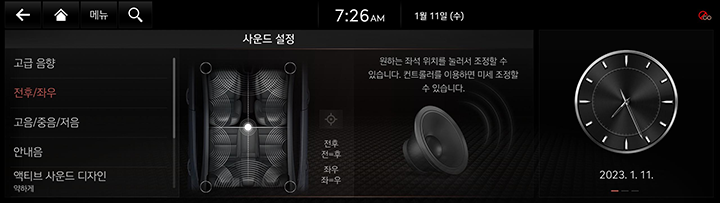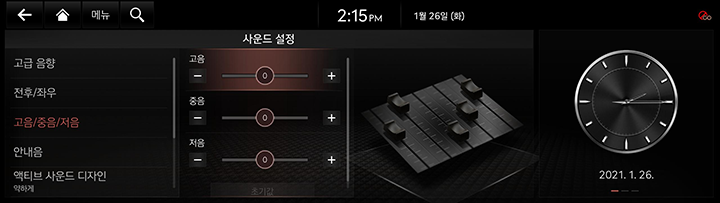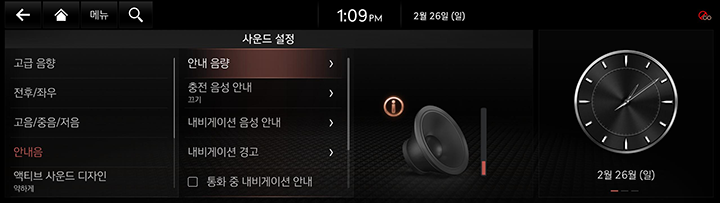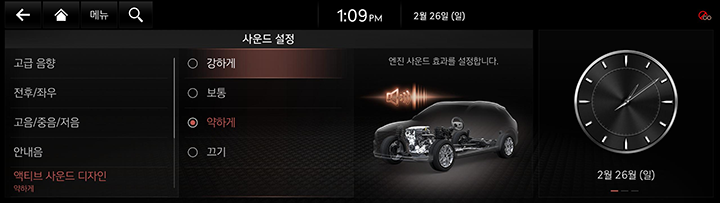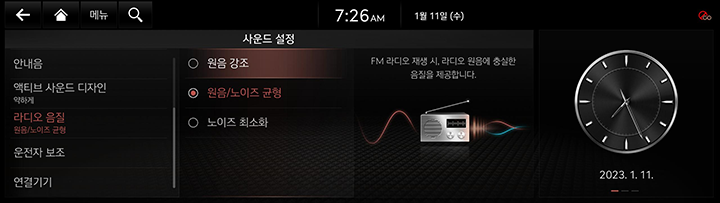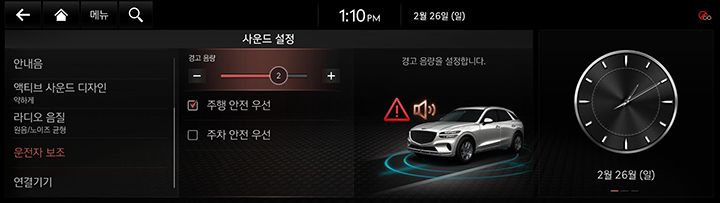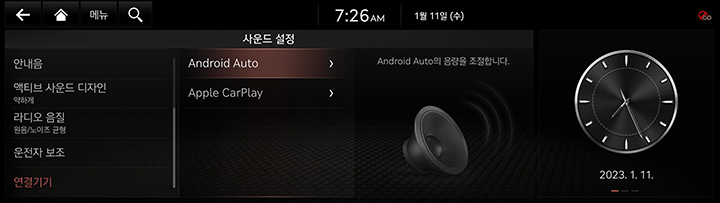사운드 설정하기
본 시스템에 표시되는 이미지는 실제와 다를 수 있습니다.
홈 화면에서 [설정] > [사운드]를 누르세요.
사운드 설정 화면이 나타납니다.
음장 효과 조절하기 (사양 적용 시)
미디어/방송 화면에서 음장효과 퀵 버튼을 클릭하여 조절합니다.
|
|
|
,참고 |
|
사양 별 음장 효과 모드 설명
QuantumLogic Surround (사양 적용 시)
레코딩된 음원의 각 악기 별 위치를 구분하여 다양한 음장효과를 제공합니다.
- [일반 모드]: 원음에 가장 충실한 사운드를 제공합니다.
- [관객 모드]: 콘서트 홀의 객석에 앉아 있는 것처럼 무대가 눈 앞에서 펼쳐집니다.
- [무대 모드]: 마치 무대 중앙에서 오케스트라와 함께 공연하는 듯한 경험을 할 수 있습니다.
|
|
Live Dynamic (사양 적용 시)
압축된 디지털 오디오의 다이내믹 정보를 재구성하여, 다양한 음장 효과를 제공합니다. 다이내믹 변화량에 따라 분리된 소리 신호를 재구성 하여 3가지 음장 모드로 제공합니다.
- [일반 모드]: 원음에 가장 충실한 사운드를 제공합니다.
- [내츄럴 모드]: 스테레오 재구성을 통해 원음에 충실하고 생생한 사운드를 재현합니다.
- [콘서트 모드]: 멀티채널 재구성을 통해 콘서트 현장과 같은 공간감을 재현합니다.
고급 음향
음악을 재생할 때 사운드를 조절하여 풍부한 사운드를 얻으십시오.
- 사운드 설정 화면에서 [고급 음향]를 누릅니다.
|
|
- 원하는 모드를 누릅니다.
- [속도 연동 음량]: 볼륨이 차량 속도에 따라 자동으로 조절됩니다.
- [오디오 음량 자동 줄이기]: 시스템 시동 시 오디오 볼륨이 자동으로 제한됩니다.
전후/좌우
- 사운드 설정 화면에서 [전후/좌우]를 누르세요.
|
|
- 전후, 좌우 사운드를 조절하세요.
고음/중음/저음
- 사운드 설정 화면에서 [고음/중음/저음]를 누르세요.
|
|
- 원하는 항목을 조절하세요.
|
,참고 |
|
[초기값]을 눌러 음향 제어 설정을 초기화할 수 있습니다. |
안내음
내비게이션 음량을 조절합니다.
- 사운드 설정 화면에서 [안내음]을 누르세요.
|
|
- 원하는 항목을 선택하세요.
- [안내 음량]: 경적, 신호음, 음성 인식 프롬프트, 내비게이션 안내 음성, 내비게이션 음향효과, 경고음, 클러스터 음성 프롬프트 등 안내와 관련된 항목의 음량을 설정합니다.
- [충전 음성 안내]: 차량 충전이 시작되면 음성 알림을 제공합니다.
- [내비게이션 음성 안내]: 선택한 사운드는 약간의 가속에도 빠르게 반응합니다.
- [내비게이션 경고]: 카메라 경고 설정값을 설정합니다.
- [통화 중 내비게이션 안내]: 통화 중에 내비게이션 안내음이 제공됩니다.
- [내비게이션 안내 우선]: 내비게이션 안내 중인 경우 오디오 음량을 줄입니다.
- [내비게이션 안내 일시정지]: 내비게이션 안내 음성이 나올 때 핸들의 MUTE 버튼 선택 시 안내 음성이 10초간 정지됩니다.
엑티브 사운드 디자인
엔진 사운드 모드를 설정할 수 있습니다.
- 사운드 설정 화면에서 [엑티브 사운드 디자인]을 누르세요.
|
|
- 원하는 항목을 누르세요.
|
,참고 |
|
이 기능은 차량 옵션에 따라 지원되지 않을 수도 있습니다. |
라디오 음질
더 나은 음향을 위해 라디오 노이즈 조절 옵션을 선택합니다.
- 사운드 설정 화면에서 [라디오 음질]을 누르세요.
|
|
- 원하는 항목을 선택하세요.
운전자 보조
운전자 지원 경고음에 대한 옵션을 조절할 수 있습니다.
- 사운드 설정 화면에서 [운전자 보조]를 누릅니다.
|
|
- 원하는 항목을 선택합니다.
- [경고 음량]: 경고 사운드의 음량을 설정합니다.
- [주행 안전 우선]: 안전한 주행을 위해 경고음 발생 시 다른 모든 오디오 볼륨을 줄입니다.
- [주차 안전 우선]: 주차 지원 보기 활성화 시 오디오 볼륨을 줄입니다.
연결기기
연결된 기기 사용 시 연결된 기기의 볼륨을 조절합니다. (Android Auto, Apple CarPlay)
- 사운드 설정 화면에서 [연결기기]를 누릅니다.
|
|
- 원하는 항목을 선택합니다.